Ảnh 3D về Hà Nội



Các bạn có thể xem thêm tại: http://www.3dhanoi.com



Các bạn có thể xem thêm tại: http://www.3dhanoi.com
Người gửi:
MD
lúc
12:37:00 CH
3
bài trả lời
![]()
Phân loại: Lịch sử - Văn hóa - Xã hội

Người gửi:
MD
lúc
10:11:00 CH
0
bài trả lời
![]()
Phân loại: Tin tức
Nội dung của bài viết này nói về các loại virus đang tràn ngập mạng Yahoo Messenger hiện nay (mà tôi KHÔNG phải là một nạn nhân  ), từ cách chúng gửi tin nhắn giới thiệu tới bạn, cho tới cách xâm nhập vào máy tính, các tác hại và cách diệt cũng như cách phòng tránh.
), từ cách chúng gửi tin nhắn giới thiệu tới bạn, cho tới cách xâm nhập vào máy tính, các tác hại và cách diệt cũng như cách phòng tránh.
1. Phương thức lây nhiễm:
Có thể nói là virus này có cách lây nhiễm khá đơn giản & rất hiệu quả, chỉ dùng các thao tác bàn phím để gửi tin nhắn (nội dung do hacker lập trước) từ máy người bị nhiễm qua Yahoo gửi tới toàn bộ danh sách người quen của họ. Tất cả những việc này đều được thực hiện một cách tự động và không thông qua sự cho phép của người sử dụng, cho nên rất khó có thể phát hiện nếu không được người khác (người mình gửi tin nhắn lây nhiễm tới) báo lại.
Cụ thể hơn, những lệnh đó sẽ có dạng như sau:
| (Nếu đang sử dụng Yahoo Messenger) + Nhấn CTRL + M (để vào mục nhắn tin) + Nhấn Home (để lên trên cùng) + Nhấn Shift + Xuống cho tới hết danh sách + Nhấn Enter chọn danh sách đó. + Điền nội dung tin nhắn (đã được lập trình trước, ví dụ "Ai dê vào đây xem này: http://abc.abc.abc" ) + Nhấn Enter một lần nữa để gửi đi (Lặp lại vài tiếng/lần) |
 .
.
Người gửi:
MD
lúc
6:31:00 CH
0
bài trả lời
![]()
Phân loại: Máy tính nói chung
Tôi viết bài này nhằm mục đích: cung cấp cho mọi người một số thông tin cơ bản về cách thức hoạt động của malware (phần mềm phá hoại - tên gọi chung của virus, spyware, adware, keylogger,v.v.), và những phương pháp mà nếu áp dụng thì trong 95% trường hợp sẽ giữ cho máy của bạn luôn sạch bóng vết nhơ. Tôi đã áp dụng những biện pháp này, và từ hồi mua máy đến giờ tôi chưa bị dính virus một lần (adware thì có, nhưng tôi sẽ nói về việc này sau), hoặc giả là có và tôi không phát hiện ra được, thì con virus đó cũng chưa làm gì để phá hoại hệ thống của tôi, và những người mà tôi trao đổi dữ liệu qua máy tính cả.
Xin lưu ý rằng: việc bảo vệ một máy tính cá nhân không khó như nhiều người tưởng, thậm chí là dễ hơn rất nhiều (bảo vệ một mạng máy tính lại là một chuyện hoàn toàn khác, tất nhiên), nhưng không dễ đến mức nhắm mắt cũng làm được (như nhiều người hay cởi trần tắm mưa vẫn tưởng).
Yêu cầu máy tính: cần ít nhất 256 MB RAM, đủ để chạy firewall, đây là yêu cầu tối thiểu của một hệ thống bảo mật, đừng tiếc tiền, và đừng nói với tôi là bạn đủ tiền trả dịch vụ internet mỗi tháng, mà lại không đủ để trang bị một thanh RAM nhé.
Còn bây giờ là phần chính của bài viết:
1. Những thông tin (rất) cơ bản về malware
- Virus: loại malware phổ biến nhất, gây nhiều thiệt hại về dữ liệu nhất, có thể chiếm quyền máy của nạn nhân, biến nó thành máy zombie chịu lệnh của hacker.
- Spyware: chương trình gián điệp, thu thập các thông tin của nạn nhân và gửi cho hacker, các thông tin này có thể là hệ điều hành, phần mềm cài đặt tới thông tin cá nhân, địa chỉ, nơi làm việc, số điện thoại, bạn bè, v.v.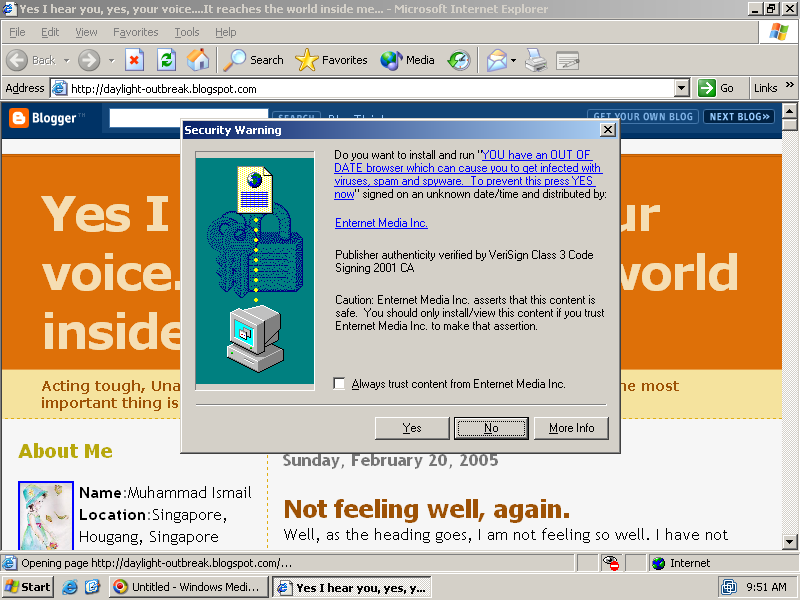
Hình minh hoạ spyware (tại wikipedia.org )
- Logger: một biến thể của Spyware, rất nguy hiểm (lưu ý in đậm), lưu lại tất cả những hoạt động của bàn phím và chuột, hay hiểu đơn giản là tất cả những thứ từ mật khẩu tài khoản admin, thông tin về tài khoản ở diễn đàn, hay tài khoản ngân hàng, trường hợp điển hình nhất ở nước ta là các vụ lừa đảo tài khoản trò chơi Võ lâm truyền kỳ mà báo chí có đưa nhiều lần. Đặc biệt là không có cách đơn giản nào để phát hiện key logger cả, nghĩa là trong phần lớn các trường hợp, trình diệt virus hoặc phát hiện spyware của bạn sẽ vô dụng đối với loại malware này (thường được tự viết, ít phổ biến), cách phòng vệ key logger sẽ được tôi nhắc đến ở phần sau.
- Adware: loại malware khó chịu nhất, nhưng lại vô hại (tương đối) nhất, tác hại của nó là thường xuyên làm hiện ra quảng cáo trên máy, bắt bạn phải mua mới thôi, tốc độ lây nhiễm của adware rất nhanh, nếu bạn thường xuyên làm việc trong môi trường internet thì mỗi ngày bạn bị dính nó ít nhất là một lần (thường là loại vô hại, chỉ thăm dò về thói quen lướt web của người dùng mà thôi).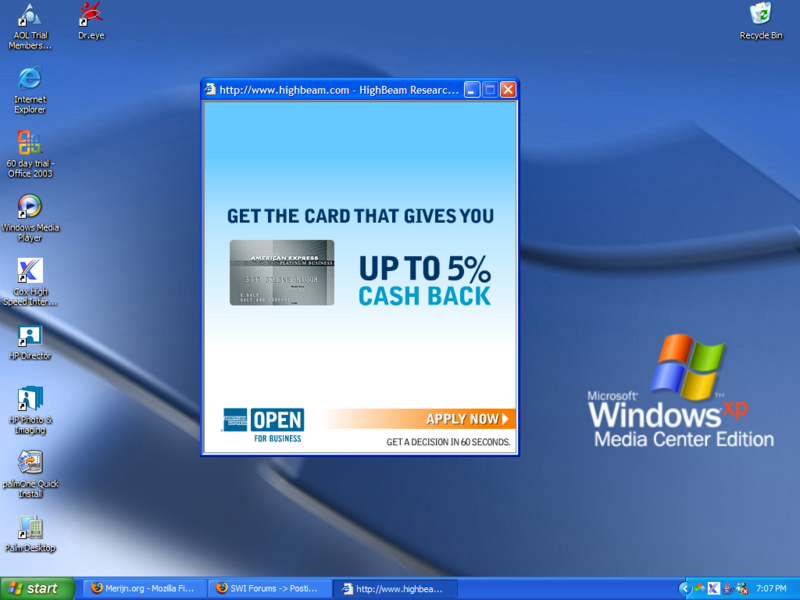
2. Cách phòng chống
- Một số cách mà hacker có thể cấy malware vào máy của bạn:
Xâm nhập vào máy cấy trực tiếp, cách này có thể chống dễ dàng bằng một chương trình firewall.
Lợi dụng lỗi bảo mật của phần mềm (Internet Explorer chẳng hạn), lừa nạn nhân tới một trang web có kèm đoạn mã khai thác lỗi đó, thế là xong đời, cách chống duy nhất là chăm cập nhật bản sửa lỗi phần mềm, dùng phần mềm khác ít lỗi hơn (trong trường hợp này là Firefox), hạn chế bớt quyền của các website đi (không cho những website kém tin tưởng chạy mã javascript hoặc lưu cookie hoặc chạy flash), cách này rất phổ biến ở nước ta vì nhiều người không có thói quen cập nhật bản sửa lỗi của phần mềm (mà nếu có thì cũng không thể, vì phần mềm không có bản quyền).
Cách thứ 3, và cũng phổ biến nhất, là lừa lấy lòng tin của nạn nhân (hay theo cách gọi của giới chuyên môn là "social engineering" - tạm dịch lừa đảo xã hội) rồi qua đó tuồn malware vào máy của họ, cách chống duy nhất: nếu được người lạ cho kẹo, thì đừng lấy. Nếu bạn thạo về máy tính thì có thể nhận dạng một số loại kẹo an toàn và kẹo "không an toàn", ví dụ nếu họ gửi file cho bạn thì những định dạng tài liệu sau là an toàn: *.txt, *.doc (định dạng *.jpg cũng có thể dùng để chứa virus, nhưng có thể tặc lưỡi cho qua), còn những định dạng sau là đặc biệt nguy hiểm: *.exe, *.com, *.bat, đối với những loại tài liệu kiểu này thì chỉ nên nhận nếu bạn thật sự tin tưởng người gửi, và nên quét virus file đó ngay sau khi lấy về và trước khi mở ra.
- Nếu máy của bạn không chia sẻ dữ liệu với máy khác, hãy tắt ngay chức năng "files and printers sharing" ( Control Panel > Network Connection > Local Area Connection > properties ) của nó, lỗ hổng bảo mật cố ý của bác Bill đấy.
- Đừng nên sử dụng tài khoản Admin của mình để làm những việc bình thường (như đọc thư, lướt web, chat chit, chơi điện tử, v.v.), hãy tạo cho bạn một tài khoản giới hạn (vào Control Panel > User), như vậy thì kể cả khi bị nhiễm virus thì nó cũng không đủ quyền để làm tổn hại tới hệ thống của bạn.
- Nên nhớ rằng không phải sự cố máy tính nào cũng do virus gây ra, nếu bạn thấy máy có vấn đề gì đó, quét virus không ra thì nên đọc bài "cách khắc phục các sự cố máy tính" của tạp chí PC World.
- Về các chương trình bảo mật: bạn cần 1 firewall, cho chạy ngày đêm, đây là yêu cầu tối thiểu của hệ thống bảo mật; các chương trình cần thiết khác là: ít nhất 1 diệt virus, 1 chương trình diệt spyware/adware, 1 quản lý hệ thống (Task Manager - để chống key logger và diệt virus khi bị nhiễm). Cách sử dụng của các chương trình này sẽ được đề cập đến ở phần sau:
3. Giới thiệu một số chương trình bảo mật nổi tiếng, và hiệu quả (sắp xếp theo nhận xét của tôi, từ cao xuống thấp)
a) Firewall: những phần mềm này có tác dụng làm rào cản giữa máy của bạn với mạng internet, nghĩa là mỗi khi có một kết nối nào từ trong máy của bạn ra ngoài, hoặc ngược lại thì nó phải qua firewall này, và bạn có thể kiểm tra xem kết nối đó có hại hay không (nếu bạn không biết kết nối đó làm gì, thì nghĩa là nó có hại), và quyết định xem có cho phép nó đi qua hay không. Là chương trình bảo mật quan trọng số 1 của bạn, nên cho chạy tất cả những lúc bạn sử dụng máy tính. Lưu ý: chỉ nên sử dụng 1 firewall thôi, nếu không có thể máy bạn sẽ bị xung đột phần mềm.
- Zone Labs' ZoneAlarm: hãng phát triển phần mềm tường lửa lớn nhất hiện nay, với 3 lựa chọn: firewall miễn phí ZoneAlarm Free, cao cấp ZoneAlarm Pro và trọn gói ZoneAlarm Security Suite. Chúng ta chỉ cần quan tâm tới 2 bản đầu, bản Security Suite thêm chức năng diệt virus (không thể so sánh với chương trình diệt virus chính hiệu được) và quản lý con trẻ (có nhiều phần mềm miễn phí khác làm việc này rồi, và cũng không thuộc chủ đề chúng ta đang bàn).
Bản ZoneAlarm miễn phí chỉ có một số chức năng tường lửa cơ bản, nhưng cũng đủ để thoả mãn nhu cầu của bạn, mỗi lần nâng cấp ZoneAlarm bạn sẽ được dùng thử bản Pro của nó trong vòng 15 ngày, hết hạn ZoneAlarm Pro sẽ tự động tháo cài đặt và trả bạn về bản miễn phí.
Các chức năng mà bản ZA Pro có so với ZA Free: tính năng tường lửa cao cấp (như đặt ra các quy định và cách thức hoạt động của tường lửa), diệt spyware, chặn các trang web khả nghi, quét virus trong hòm thư, bảo vệ thông tin riêng tư, tự động thông báo hoạt động của hacker cho ISP của chúng. Có thể nói là vài phần mềm trong một, nhưng chỉ có chức năng đầu tiên và cuối cùng là đáng lưu ý, còn lại thì bạn có thể dùng phần mềm khác thay thế, hiệu quả hơn và tiết kiệm được tiền. Phần mềm ZoneAlarm Pro được bán với giá 39.55$, hiện tại họ không có đại diện ở Việt Nam.
Bạn có thể vào trang web của Zone Labs để download chương trình miễn phí của họ.
- BitDefender Internet Security: tích hợp cả chức năng tường lửa và diệt virus cực mạnh, nhưng giá cả của nó cũng rất cao (63$ theo Trần Anh), sản phẩm này ngốn rất nhiều bộ nhớ, nhưng nếu bạn có thể chịu được điều đó thì đây là một sản phẩm rất đáng đồng tiền bát gạo.
- Windows Firewall: firewall tích hợp sẵn trong Windows, chất lượng tạm ổn, có chức năng chặn các cuộc xâm nhập từ bên ngoài vào (không hiệu quả lắm), nhưng không thể chặn các kết nối từ trong đi ra ngoài (nghĩa là chương trình này vô dụng khi chống lại spyware và key logger). Lưu ý: nếu bạn dùng tường lửa của hãng khác thì nên tắt ngay Windows Firewall đi (vào Control Panel > Network Connection > Local Area Connection > properties > Advanced, bỏ lựa chọn Windows Firewall/Internet Connection Sharing).
b) Trình diệt virus: những chương trình này sẽ quét tất cả những files mà bạn có trong máy, và xác định xem nó có chứa đoạn mã nào gây nguy hiểm đối với hệ thống không, sau đó thông báo để bạn đưa ra hướng giải quyết: cố hồi phục lại file đó, xoá nó đi, hoặc cách ly nó với các file khác để tránh lây nhiễm, hoặc bỏ qua không xử lý đến (đừng dùng lựa chọn này trừ khi bạn biết mình đang làm gì).
Bạn nên bật chế độ tự bảo vệ máy của chương trình nếu có đủ bộ nhớ, nếu không thì mỗi ngày bạn nên quét máy ít nhất là 1 lần để bảo đảm máy vẫn sạch sẽ. Khi bị nhiễm virus mà diệt bao nhiêu lần cũng không hết, thì bạn nên tắt chức năng System Restore của Windows đi (vào properties của My Computer > System Restore), rồi khởi động lại máy vào safe mode (khi khởi động lại máy giữ F8 cho tới khi được lựa chọn môi trường làm việc, chọn Safe Mode), ở môi trường này thì tất cả các chương trình thừa thãi của hệ thống đều bị loại bỏ hết, nên virus sẽ không có thời gian để ăn vào file hệ thống, làm cho chương trình diệt không diệt được nó, và nếu bạn bỏ chức năng System Restore ở trên, thì virus cũng không thể lưu lại trên máy (ẩn trong các thư mục lưu trữ) nữa --> máy bạn sẽ sạch ngay. Nhớ là phải bật lại System Restore sau khi đã diệt xong.
Có rất nhiều lựa chọn cho phần mềm diệt virus, trong danh sách sau tôi sẽ xếp chúng theo thứ tự chất lượng và giá tiền, từ cao xuống thấp:
- avast! Antivirus: một phần mềm hiệu quả, miễn phí, có đầy đủ tất cả các chức năng cần thiết như quét&diệt virus (ơ), tự động bảo vệ máy, bảo vệ email, chặn script có hại, v.v. Bản cao cấp có thêm chức năng cập nhật thông minh, khởi động chương trình bằng lệnh command, và bổ sung một vài kiểu giao diện đẹp mắt, giá 39.95$/năm/giấy phép.
- BitDefender & Kaspersky: 2 chương trình diệt virus tốt nhất hiện nay, chất lượng có thể nói là ngang nhau, Kaspersky tốt hơn, cập nhật hàng giờ, nhưng giá đắt hơn (K bản thường giá 40$, trong khi BD giá 30$, còn bản cao cấp thì cả 2 đều ~60$). Đặc điểm của 2 chương trình này là đều quét rất chậm (như ở máy của tôi 200GB quét 10 tiếng mới xong), nhưng kỹ lưỡng, chứ không như nhiều chương trình khác quét 30 phút là xong :D .
Còn nữa, BitDefender có bản miễn phí, bản này chỉ có chức năng diệt virus bình thường thôi (không có chế độ tự bảo vệ), nhưng chất lượng quét vẫn không khác gì so với bản cao cấp cả.
- Một số chương trình diệt virus đáng chú ý khác: McAfee Antivirus (40$/năm bản thường, 50$ đủ bộ), AVG Antivirus (bản thường miễn phí, bản cao cấp 39$/2 năm/giấy phép, bản tích hợp tường lửa 49$/2 năm/giấy phép).
- Bách Khoa Antivirus, một chương trình diệt virus không có gì là đặc sắc nếu so với các chương trình trên, lại dễ xung đột với các phần mềm bảo mật khác (nếu bạn cài BKAV mà bị lỗi khi tắt máy tự động khởi động lại thì đây chính là nguyên nhân), nhưng rất hữu ích nếu dùng để diệt virus có nguồn gốc Việt Nam.
- D32, cũng một chương trình diệt virus khác của Việt Nam, chất lượng không có gì đặc biệt, nhưng người viết ra nó (Trương Minh Nhật Quang, tác giả duy nhất) thì lại rất đáng khâm phục.
- Ngoài ra, bạn cũng có thể sử dụng dịch vụ quét virus trực tuyến, một số trang web uy tín là Trend Micro, McAfee, Panda Software, BitDefender. Bạn sẽ phải download một chương trình client của họ về, chương trình đó sẽ tự khởi động sau khi download và quét virus trong máy của bạn. Ưu điểm của dịch vụ này là bạn có thể sử dụng miễn phí chương trình diệt virus của họ, và không phải quản lý quá nhiều chương trình trong máy.
c) Spyware & Adware: rất khó diệt tận gốc vì các chương trình miễn phí hiện nay đều chưa đủ mạnh để lọc hết bọn này, bạn nên trang bị thêm một chương trình thương mại để cho chắc chắn (còn bằng cách nào thì... :D ).
- Spybots Search & Destroy và Lavasoft Ad-aware: cả 2 đều miễn phí và hiệu quả, bạn không cần quan tâm đến bản thương mại của Ad-aware làm gì, vì giá của nó rất đắt (40$/năm/giấy phép), và chỉ thêm một số chức năng đơn giản (tự bảo vệ).
- Spyware Doctor (30$) và Spy Sweeper (cũng 30$): 2 chương trình diệt spyware tốt nhất hiện nay, bạn chỉ cần dùng một trong hai chương trình là đủ rồi.
d) Quản lý hệ thống: có thể nói là một loại phần mềm bảo mật "cao cấp", vì bạn cần phải có một chút kiến thức nhất định về máy tính thì mới có thể sử dụng chúng hiệu quả được, chúng ta sẽ mở đầu với:
- Windows Task Manager: bạn có thể khởi động chương trình này bằng cách nhấn Ctrl + Alt + Del ở Windows XP, bạn có thể vào thử các mục để làm quen dần với nó, ví dụ như mục Applications biểu thị những chương trình đang chạy trên màn hình, Processes chỉ những chương trình mà máy tính đang chạy và bộ nhớ mà chúng sử dụng, Performance là các thông số của máy tính như hiệu suất hoạt động, bộ nhớ đang sử dụng, bộ nhớ đệm, v.v. Trong đó mục Processes là mục mà chúng ta cần quan tâm. Bạn nên thường xuyên vào mục này theo dõi, nếu thấy một chương trình nào "lạ" thì nên thử tắt nó đi, bạn cứ yên tâm, hầu hết các chương trình liên quan đến hệ thống đều được bảo vệ rồi, bạn không thể đóng chúng được, một số chương trình không được bảo vệ mà cũng rất quan trọng là "explorer.exe", "svchost.exe" (đừng nhầm với scvhost.exe nhé, virus đấy), nếu bạn tắt nó đi thì nhiều khả năng là sẽ phải khởi động lại máy.
Nhược điểm của chương trình này là hacker có thể thêm một vài thay đổi vào file hệ thống làm cho những chương trình của hắn không bị liệt kê trong mục Processes.
- Process Explorer: chương trình này có chức năng giống Windows Task Manager, nhưng tốt hơn nhiều, ngoài những thông tin cơ bản mà WTM cung cấp ra (tên chương trình, bộ nhớ sử dụng), Process Explorer còn bổ sung thêm nhiều thông tin thú vị khác, như đường dẫn tới chương trình đó (nếu file hệ thống không nằm trong thư mục hệ thống, thì nó không phải là file hệ thống), mô tả chức năng, nhà sản xuất, và có thể dùng Google để tìm nguồn gốc chương trình đó.
- HiJackThis!: một chương trình giúp phát hiện những trường hợp "HiJack" trong máy của bạn (Hi Jack là tiếng lóng của việc cướp quyền điều khiển của một cái gì đó, như máy bay, xe cộ, trong trường hợp này là cướp quyền điều khiển trang chủ của máy tính), qua đó bạn có thể khắc phục sự cố.
4. Kết
Hi vọng là những lời khuyên của tôi ở trên có thể giúp ích cho bạn trong việc bảo vệ máy tính của mình khỏi việc bị hacker xâm hại. Bài viết này tôi viết trong lúc vội vã nên có thể còn mắc một số sai lầm cơ bản, nếu phát hiện được mong các bạn thông báo cho tôi ngay để tôi còn sửa lại.
Một lần nữa, xin lưu ý với các bạn rằng bảo mật máy tính cá nhân không phải là một việc gì khó cả đâu, tất cả mọi thứ đều tuỳ thuộc vào người dùng cả thôi, nếu người dùng cẩn thận thì không việc gì phải lo lắng về những việc như thế này cả, còn nếu họ không cẩn thận thì kể cả có lắp tất cả các chương trình ở trên cũng chưa chắc đã có hiệu quả.
Tất nhiên, câu nói ở trên có được phóng đại một chút.
PS: về vấn đề bảo mật ở Linux, bạn có thể tham khảo bài viết này.
Người gửi:
MD
lúc
6:31:00 CH
2
bài trả lời
![]()
Phân loại: Máy tính nói chung
Theo Scott Spanbauer (PC World)
Như chúng ta đã biết, Windows XP, nếu không có các bản sửa lỗi cần thiết thì rất dễ bị nhiễm các phần mềm có hại và có thể bị chết chỉ sau một vài phút kết nối Internet (mở ngoặc: rất nhiều người dùng ở Việt Nam lại không biết điều này). Nhưng ngay cả khi đã cài đặt các bản sửa lỗi rồi, Windows vẫn có thể bị dính virus và spyware, vì vậy cho nên chúng ta vẫn phải dùng thêm các phần mềm bảo vệ của các hãng khác nữa. Còn Linux thì khác, hệ điều hành này đã nổi tiếng từ lâu vì khả năng chống chọi các cuộc xâm nhập từ Internet. Nhưng nó có thật sự miễn nhiễm đối với các lỗ hổng đe doạ Windows hay không?
Câu trả lời luôn là có.
Tất nhiên là thỉnh thoảng cũng có một vài chương trình được viết ra để phá hoại hệ thống của Linux. Nhưng trừ khi bạn quá bất cẩn, còn không thì những con sâu đó sẽ không thể làm hại máy tính của bạn được, vì những lý do mà tôi sẽ bàn tới sau. Tuy vậy, để chắc chắn hơn, bạn cũng cần phải áp dụng một số biện pháp để bảo đảm rằng hệ thống của mình hoàn toàn bảo mật.
Chiếc "bàn" bị lật
Lý do thứ nhất làm cho hệ điều hành Linux bảo mật: trong những phiên bản kernel gần đây (2.4 trở lên) có kèm theo một công cụ tường lửa gọi là “iptables”, chức năng của nó là mặc định cản tất cả các kết nối đến máy tính của bạn. Nếu có một ai đó tìm cách truy nhập máy tính của bạn không xin phép thì tường lửa này sẽ gạt đi yêu cầu của họ, họ sẽ không thể nào biết được là liệu có hệ thống máy tính nào tồn tại ở địa chỉ truy nhập hay không.
Nếu bạn không sử dụng thư điện tử, web, ftp, hoặc dịch vụ mạng nào của Linux thì bạn sẽ không phải điều chỉnh chế độ mặc định của iptables. Còn nếu có, thì bạn sẽ phải thay đổi một số lựa chọn trước khi có thể làm được những điều đó.
Ở Ubuntu 6.06 (là hệ điều hành mà tôi đang sử dụng), bạn có thể thay đổi điều này một cách khá đơn giản với chương trình Firestarter. Bạn có thể download chương trình này bằng lệnh:
sudo apt-get install firestarter
Sau đó bạn chạy chương trình (Applications > Internet > Firestarter hoặc System > Administration > Firestarter đều được, bạn cần nhập mật khẩu sudo hoặc root), sẽ hiện ra một bảng như sau: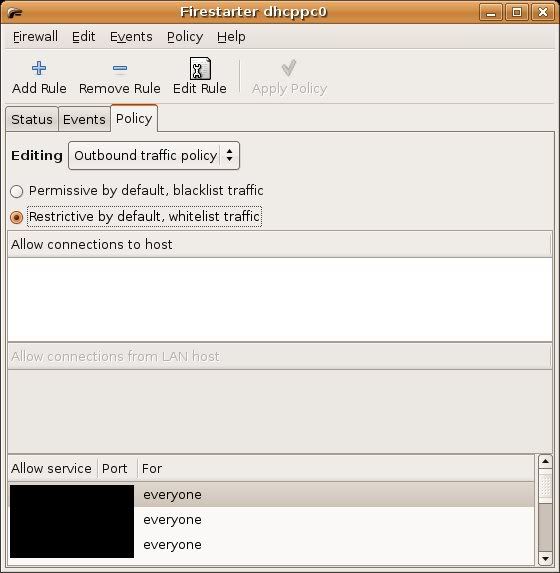
(một góc được bôi đen vì lý do bảo mật)
Ở mục Status là các thông tin cơ bản về kết nối như tốc độ trao đổi dữ liệu, lượng dữ liệu đã trao đổi (lên + xuống), các kết nối bị chặn, v.v.
Ở mục Event là thông tin chi tiết về các kết nối bị chặn.
Mục Policy là phần quan trọng nhất của chương trình, cho phép bạn thay đổi hoạt động của tường lửa, đặt ra các giới hạn kết nối mới, có 2 phần là Inbound traffic policy (quản lý kết nối đi vào, gọi tắt là Itp) và Outbound traffic policy (kết nối đi ra, tắt Otp).
Itp mặc định từ chối tất cả các kết nối từ ngoài vào máy của bạn, nếu bạn muốn chia sẻ dữ liệu với ai đó thì hãy cho phép IP Address của họ, hoặc mở một cổng (port) cho kết nối của họ vào. Còn Otp thì có 2 lựa chọn: cho phép tất cả các kết nối trừ ngoại lệ (nếu bạn không biết nhiều về port của các chương trình thì nên chọn cái này) và lựa chọn 2 là chặn tất cả các kết nối trừ ngoại lệ (bảo mật hơn, nhưng rất khó chịu nếu chưa quen), cũng cần lưu ý là nếu bạn làm cách này thì sẽ không thể sử dụng được các chương trình P2P (mấy cái này thì cần mở càng nhiều cổng càng tốt, nói chung là mặt hại/khó chịu nhiều hơn lợi).
Một số chương trình khác để điều chỉnh iptables là Guarddog (cho các Linux dùng môi trường KDE, ví dụ như Kubuntu, SUSE), vào Control Panel của router, hoặc dùng lệnh của console để điều chỉnh iptables/netfilter (các bạn có thể đọc hướng dẫn tại đây).
Chương trình diệt virus – không phải chỉ dành riêng cho Windows
Một lý do nữa mà Linux thường vô hiệu được các spyware: theo chế độ mặc định, hầu hết các hệ điều hành Linux đều chỉ tạo cho bạn một tài khoản có quyền giới hạn (limited user). Với tài khoản này thì kể cả khi bạn bị nhiễm virus chúng cũng không thể nào chiếm quyền điều khiển máy và phá huỷ hệ điều hành của bạn được, bởi vì chỉ có tài khoản root/admin mới có quyền tạo ra những thay đổi quan trọng tới hệ thống mà thôi. Ngược lại, tài khoản mặc định của người dùng Windows XP là admin, cho nên một khi virus đã xâm nhập được vào máy của họ rồi thì nó có thể làm được rất nhiều thứ, xoá bỏ hoặc thay đổi nội dung của các file quan trọng là một trong những thứ đó.
Tóm lại, chỉ đơn giản bằng việc sử dụng firewall và không dùng tài khoản root để làm những công việc đơn giản (như lướt web hoặc sử dụng thư điện tử), bạn đã tránh được hầu hết các mối nguy hiểm mà Internet đem lại. Hãy làm giảm khả năng này thêm nữa bằng việc thường xuyên cập nhật các phần mềm cho Linux, những bản vá này sẽ vá đi những lỗ hổng của chương trình mà qua đó malware có thể xâm nhập vào máy của bạn.
Tuy nhiên, nếu chẳng may một ai đó, vì một lý do nào đó (ngu) lại đăng nhập với quyền root, rồi chạy một chương trình bị nhiễm virus, thì con virus đó rất có khả năng sẽ phá huỷ hoặc ăn cắp được dữ liệu của bạn. Và kể cả khi bạn tự cho mình là thông minh, biết cách tránh lây nhiễm malware, thì những dữ liệu được chuyển qua hòm thư của bạn, hoặc dịch vụ chia sẻ dữ liệu, hay gì đó cũng có thể chứa virus để phá hoại máy của những người có liên lạc với bạn. Vì những lý do này mà bạn rất cần phải có một chương trình diệt virus cho Linux trong máy tính của mình.
Trước khi bạn bỏ tiền ra mua một chương trình diệt virus cho Linux nào đó, hãy nên thử qua một số phần mềm miễn phí đã, hay thậm chí, hãy thử một chương trình vừa miễn phí lại vừa mã nguồn mở nữa: Clam Antivirus. Ngoài những phiên bản dạng binary (tương đương setup của Windows, người dùng không phải tự biên dịch mã nguồn), ClamAV còn có bản dành cho Windows và Mac OS X.
Ngoài ClamAV, bạn cũng có thể sử dụng một số chương trình diệt virus khác như avast! Antivirus, AVG Antivirus, BitDefender Antivirus. Nhờ chức năng bảo mật sẵn có của Linux mà bạn có thể không cần dùng những phần mềm này để bảo vệ chính mình, nhưng bạn sẽ cần nó để hạn chế tầm ảnh hưởng của malware trên thế giới.
Người gửi:
MD
lúc
6:28:00 CH
0
bài trả lời
![]()
Phân loại: Linux và mã nguồn mở, Máy tính nói chung
Nếu như vài năm trước đây chúng ta không có nhiều điều để nói về RAM bởi đa số các hệ thống đều được trang bị SDRAM với tốc độ từ 66MHz tới 133MHz thì trong khoảng thời gian ngắn trở lại đây, đã xuất hiện khá nhiều chủng loại bộ nhớ mới như DDR SDRAM, Rambus RDRAM, DDR-II SDRAM... khiến người dùng 'hoa cả mắt' khi chọn lựa
Trong những năm qua, người dùng đã chứng kiến sự thay đổi nhanh chóng của hệ thống máy tính để bàn. Hai dòng CPU chính của Intel và AMD thay đổi liên tục không chỉ về tốc độ (từ vài trăm MHz lên tới hàng GHz) mà còn cả giao tiếp (Intel: Socket 370/ 423/ 478 /775, AMD: Slot A, Socket 462-A/ 754 /940/ 939...) và dĩ nhiên chúng kéo theo sự thay đổi của bo mạch chủ và nhiều thành phần khác. Một trong những thành phần chịu ảnh hưởng lớn nhất là bộ nhớ hệ thống (RAM). Bài viết này sẽ giúp các bạn hiểu rõ hơn về những khái niệm của bộ nhớ RAM máy tính kèm theo một số thông tin bổ ích khác. Tuy nhiên chúng ta sẽ tập trung vào bộ nhớ DDR và DDR2 vì hiện tại, chúng là loại thống trị trên thị trường. SDRAM đã quá cũ còn RDRAM thì giá quá cao mà chỉ được dùng trong một số máy tính Pentium 4 đời đầu.
1. KHÁI NIÊM CƠ BẢN VỀ RAM
Tên gọi
Hiện nay nhiều người thường nhầm lẫn về cách gọi tên của các loại RAM. Nếu như RDRAM không có gì để nói thì với dòng SDRAM, việc nhầm lẫn ngày càng lớn. Khái niệm RAM (Random Access Memory) thì chắc hẳn ai cũng biết. DRAM hay SDRAM là khái niệm mở rộng hơn (Synchronous Dynamic Random Access Memory - RAM đồng bộ). Ban đầu và thậm chí hiện nay khi nói đến SDRAM người ta thường nghĩ ngay đến RAM loại cũ với tốc độ 100MHz hay 133MHz; tuy nhiên từ sau khi DDR SDRAM (Double Data Rate SDRAM) ra đời thì quan niệm này hoàn toàn sai. Tham khảo một vài bảng báo giá linh kiện, bạn sẽ thấy các công ty đã góp phần không nhỏ vào việc khiến người dùng hiểu sai vấn đề. SDRAM là tên gọi chung của một dòng bộ nhớ máy tính, nó được phân ra SDR (Single Data Rate) và DDR (Double Data Rate). Do đó nếu gọi một cách chính xác, chúng ta sẽ có hai loại RAM chính là SDR SDRAM và DDR SDRAM. Cấu trúc của hai loại RAM này tương đối giống nhau, nhưng DDR có khả năng truyền dữ liệu ở cả hai điểm lên và xuống của tín hiệu nên tốc độ nhanh gấp đôi. Trong thời gian gần đây xuất hiện chuẩn RAM mới dựa trên nền tảng DDR là DDR-II, DDR-II có tốc độ cao hơn nhờ cải tiến thiết kế.
Tốc độ (Speed)
Đây có lẽ là khái niệm được người dùng quan tâm nhất, tuy nhiên có người thắc mắc về cách gọi tên, đối với DDR thì có hai cách gọi theo tốc độ MHz hoặc theo băng thông. Ví dụ, khi nói DDR333 tức là thanh RAM đó mặc định hoạt động ở tốc độ 333MHz nhưng cách gọi PC2700 thì lại nói về băng thông RAM, tức là khi chạy ở tốc độ 333MHz thì nó sẽ đạt băng thông là 2700MB/s (trên lý thuyết). Tương ứng như thế chúng ta sẽ có bảng sau:
Thường ở Việt Nam thông dụng các loại RAM có bus 333 và 400, những loại có bus cao hơn thường xuất hiện ở những loại cao cấp như Kingston HyperX, Corsair , Mushkin LV nhưng nói chung khá hiếm.
Độ trễ (Latency)
CAS Latency là khái niệm mà người dùng thắc mắc nhiều nhất. Trước đây, khi đi mua RAM, người mua thường chỉ quan tâm tới tốc độ hoạt động như 100MHz hay 133MHz nhưng gần đây, khái niệm CAS đang dần được người dùng để ý bởi nó đóng vai trò khá quan trọng vào tốc độ xử lý tổng thể của hệ thống; đặc biệt trong ép xung. Vậy CAS là gì?
CAS là viết tắt của 'Column Address Strobe' (địa chỉ cột). Một thanh DRAM được coi như một ma trận của các ô nhớ (bạn có thể hình dung như một bảng tính excel với nhiều ô trống) và dĩ nhiên mỗi ô nhớ sẽ có toạ độ (ngang, dọc). Như vậy bạn có thể đoán ngay ra khái niệm RAS (Row Adress Strobe)là địa chỉ hàng nhưng do nguyên lý hoạt động của DRAM là truyền dữ liệu xuống chân nên RAS thường không quan trọng bằng CAS.
Khái niệm độ trễ biểu thị quãng thời gian bạn phải chờ trước khi nhận được thứ mình cần. Theo từ điển Merriam-Webster thì latency có nghĩa là 'khoảng thời gian từ khi ra lệnh đến khi nhận được sự phản hồi'. Vậy CAS sẽ làm việc như thế nào? CAS Latency có ý nghĩa gì?
Để hiểu khái niệm này, chúng ta sẽ cùng điểm nhanh qua cách thức bộ nhớ làm việc, đầu tiên chipset sẽ truy cập vào hàng ngang (ROW) của ma trận bộ nhớ thông qua việc đưa địa chỉ vào chân nhớ (chân RAM) rồi kích hoạt tín hiệu RAS. Chúng ta sẽ phải chờ khoảng vài xung nhịp hệ thống (RAS to CAS Delay) trước khi địa chỉ cột được đặt vào chân nhớ và tín hiệu CAS phát ra. Sau khi tín hiệu CAS phát đi, chúng ta tiếp tục phải chờ một khoảng thời gian nữa (đây chính là CAS Latency) thì dữ liệu sẽ được tìm thấy. Điều đó cũng có nghĩa là với CAS 2, chipset phải chờ 2 xung nhịp trước khi lấy được dữ liệu và với CAS3, thời gian chờ sẽ là 3 xung nhịp hệ thống.
Bạn sẽ thắc mắc như vậy phải chăng CAS2 nhanh hơn CAS3 tới 33%, không đến mức như vậy bởi có rất nhiều yếu tố ảnh hưởng đến hiệu năng tổng thể của bộ nhớ điển hình như:
+ Chuỗi xử lý thông tin: kích hoạt RAS, chờ khoảng thời gian trễ RAS-to-CAS Delay và CAS Latency.
+ Truy cập bộ nhớ theo chuỗi: đôi khi chipset sẽ đọc dữ liệu trong bộ nhớ RAM theo chuỗi (burst) như vậy rất nhiều dữ liệu sẽ được chuyển đi một lần và tín hiệu CAS chỉ được kích hoạt một lần ở đầu chuỗi.
+ Bộ vi xử lý có bộ đệm khá lớn nên chứa nhiều lệnh truy cập và dữ liệu; do đó thông tin được tìm kiếm trên bộ đệm trước khi truy cập vào RAM và tần số dữ liệu cần được tìm thấy trên bộ đệm (hit-rate) khá cao (vào khoảng 95%).
Nói tóm lại việc chuyển từ CAS 3 sang CAS 2 sẽ tăng hiệu năng xử lý cho tất cả các ứng dụng. Những chương trình phụ thuộc vào bộ nhớ như game hay ứng dụng đồ họa sẽ chạy nhanh hơn. Điều này đồng nghĩa với việc những thanh RAM được đóng dấu CAS2 chắc chắn chạy nhanh hơn những thanh RAM CAS3. Nếu bạn dự định mua đồ chơi cho một cuộc đua ép xung hay đơn giản chỉ cần hệ thống đạt tốc độ tối ưu, hãy chọn RAM CAS2 nhưng nếu chỉ là công việc văn phòng, CAS 3 hoàn toàn vẫn đáp ứng yêu cầu.
| Gọi tên theo băng thông | Gọi tên theo tốc độ MHz |
| PC1600 | DDR200 |
| PC2100 | DDR266 |
| PC2700 | DDR333 |
| PC3000 | DDR366 |
| PC3200 | DDR400 |
| PC3500 | DDR433 |
| PC3700 | DDR466 |
| PC4000 | DDR500 |
| PC4200 | DDR533 |
| PC4400 | DDR550 |
| PC4800 | DDR600 |
Người gửi:
MD
lúc
4:10:00 CH
0
bài trả lời
![]()
Phân loại: Máy tính nói chung